| On this page |
このツールは、キャラクタのスキンをボーンや筋肉にバインドするために使います。
Capture Geometryの使い方
-
Characters タブの
Capture Geometryツールをクリックします。
-
キャプチャーするジオメトリオブジェクトを選択して、Enterを押して選択を確定します。
-
キャプチャー階層のルートオブジェクトを選択して、Enterを押して選択を確定します。
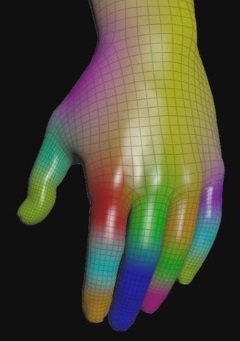
パラメータの詳細は、Capture Geometryノードのヘルプを参照してください。
これら2つのメソッドに関してシーンの背後で処理されていることを完全に理解するには、それぞれのキャプチャージオメトリオブジェクトに追加されているSOPを見ると良いでしょう。
パラメータ
Method
このツールがスキンジオメトリ上の既存ウェイトを置換または追加するのかどうかを指定します。
Type
Biharmonic
重調和距離を使ってウェイトを計算します。
Proximity
空間的距離を使ってウェイトを計算します。
Regions
ボーンのキャプチャー領域を使ってウェイトを計算します。
Select
ボーンの選択方法を選択します。 Root of Skeleton に設定すると、ビューポートでオブジェクトを選択した時に、その子出力オブジェクトすべても選択されます。 Individual Bones に設定すると、同時に単一ボーンのみが選択されます。
Use Capture Pose
特定のキャプチャーフレームでのトランスフォームではなく、ボーンのキャプチャーポーズパラメータを使用するようにセットアップを構築します。
Channel Group Prefix
キーを設定した時に新しく作成されるチャンネルを格納するためのチャンネルグループを作成した時に使用するチャンネルグループ名の接頭辞。 これは、 Use Capture Pose が無効な時にのみ使用されます。
Capture Frame
ボーンをジオメトリへキャプチャーする時に使用するフレーム。これは、 Use Capture Pose が無効な時にのみ使用されます。
Set Keys on Capturing Hierarchy at Capture Frame
キャプチャーで使用するオブジェクトに対して Capture Frame にキーを作成します。これは、 Use Capture Pose が無効な時にのみ有効です。
Set Keys on Geometry at Capture Frame
スキンジオメトリを含んだオブジェクトに対して Capture Frame にキーを作成します。これは、 Use Capture Pose が無効な時にのみ有効です。
Max Iterations
Biharmonic Solverの反復回数。反復回数が多いほど品質結果が良くなります。これは、 Type が Biharmonic に設定されている時にのみ使用されます。
High Precision
有効な場合、Solid Embedの代わりに
Solid Conformを使用して、より精度の高いセットアップを構築します。これは、 Type が Biharmonic に設定されている時にのみ使用されます。